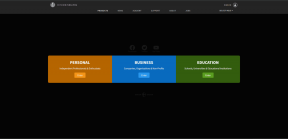Hvordan endre Bitmoji Selfie på Snapchat
Miscellanea / / November 28, 2021
Snapchat er en morsom plattform for brukere da du kan sende snaps og videoer til vennene dine. Men det er mer med Snapchat enn bare å sende snaps til vennene dine. På Snapchat har du muligheten til å legge til en bitmoji-selfie for profilbildet ditt. De andre brukerne kan se bitmoji-selfien som du legger på Snapchat-skjermen. Å lage en bitmoji-avatar er ganske enkelt; du kan enkelt lage din look-a-like bitmoji-avatar for deg selv. Dessuten kan du til og med endre bitmoji-stemningene for avataren din. Derfor for å hjelpe deg å forstå hvordan endre bitmoji-selfie på Snapchat, har vi kommet med en guide som du kan følge.
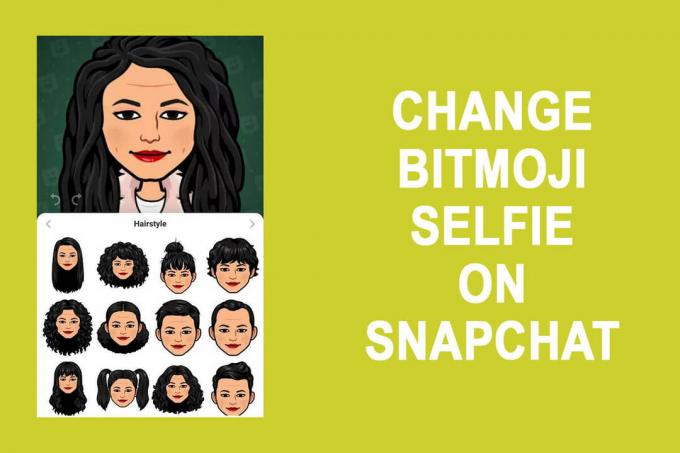
Innhold
- 4 måter å endre Bitmoji Selfie på Snapchat
- Metode 1: Rediger Bitmoji
- Metode 2: Endre Bitmoji-stemning
- Metode 3: Endre antrekket for Bitmoji
- Metode 4: Fjern Bitmoji for å gjenskape avataren
4 måter For å endre Bitmoji Selfie på Snapchat
Vi nevner måtene du kan følge for å endre bitmoji-selfie på Snapchat:
Metode 1: Rediger Bitmoji
Du kan enkelt redigere bitmoji ved å gå til Edit My Bitmoji-delen på
Snapchat. I redigeringsdelen kan du enkelt redigere din nåværende bitmoji-avatar. Du kan endre hårfarge, hudtone, øyenfarge, frisyre, øyeform, øyestørrelse, øyeavstand, øyenbryn, nese og andre ansiktstrekk for din Avatar. Du kan følge disse trinnene for å redigere bitmoji-selfien.1. Åpen Snapchat på smarttelefonen din.
2. Trykk på din Profilikon eller din Bitmoji øverst til venstre på skjermen.

3. Nå, rull ned og trykk på 'Rediger min Bitmoji' under bitmoji-delen.
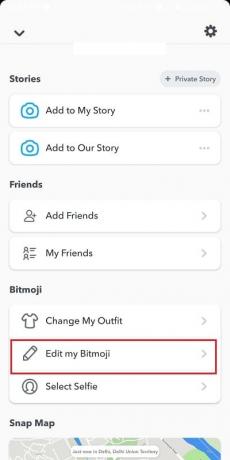
4. Endelig, du kan redigere bitmoji ved å dra gjennom alternativene fra bunnen.
5. Etter at du har gjort redigeringen, trykk på lagre øverst på skjermen for å bruke de nye endringene.

Les også:Hvordan fortelle om noen har sett Snapchat-historien din mer enn én gang
Metode 2: Endre Bitmoji-stemning
Snapchat tilbyr brukerne å endre stemningen til bitmoji-avatarene deres i henhold til deres eget humør. Slik kan du gjøre det:
1. Åpen Snapchat på smarttelefonen din.
2. Trykk på din Bitmoji-ikon fra øverst til venstre på skjermen.

3. Nå, rull ned og trykk på 'Velg Selfie’ for å endre stemningen til bitmojien din.

4. Endelig, Velg stemningen for bitmoji-selfien og trykk på ferdig. Dette vil endre stemningen til deg Bitmoji-avatar.

Metode 3: Endre antrekket for Bitmoji
Du har også muligheten til å endre antrekket til Bitmoji-selfien. Følg trinnene nedenfor for å endre antrekket for din Bitmoji:
1. Åpen Snapchat og trykk på din Bitmoji-ikon fra øverst til venstre på skjermen.
2. Rull ned og trykk på ‘Bytt antrekk.’
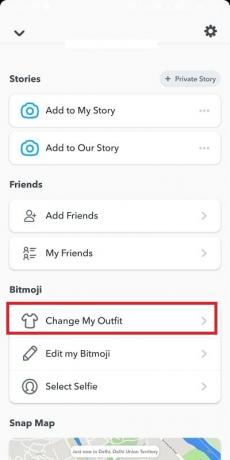
3. Nå kan du enkelt endre antrekket ditt ved å velge fra en stor garderobe med klær, sko, hatter og annet tilbehør.

Les også:Finn noen på Snapchat uten brukernavn eller nummer
Metode 4: Fjern Bitmoji for å gjenskape avataren
Det er tider når du vil gjenskape bitmoji-avataren fra starten av ved å fjerne den nåværende bitmojien du har angitt som profilen din. Noen brukere kan finne det utfordrende å fjerne gjeldende bitmoji. Derfor kan du følge disse enkle trinnene for å fjerne bitmoji og gjenskape bitmoji-avataren fra begynnelsen.
1. Åpen Snapchat på smarttelefonen din.
2. Trykk på din Bitmoji eller Profilikon fra øverst til venstre på skjermen.

3. Åpen Innstillinger ved å trykke på tannhjulikonet øverst til høyre på skjermen.
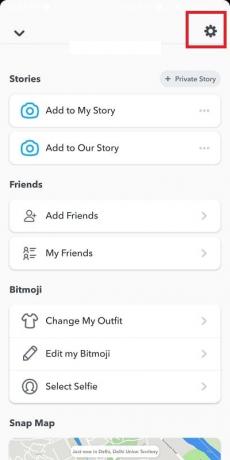
4. Velg nå 'Bitmoji'-fanen fra 'Min konto'-delen i innstillingene.
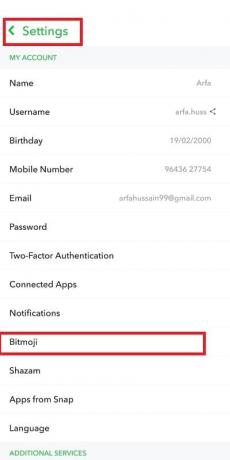
5. Til slutt, trykk på Fjern tilknytningen eller Koble fra bitmoji-knappen min for å fjerne bitmoji-avataren din fra Snapchat-profilen din.
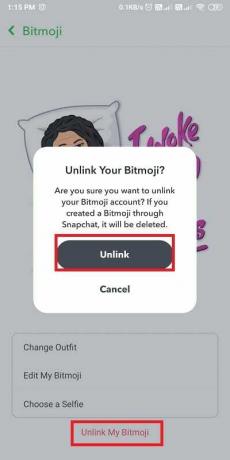
6. Etter at du har koblet fra din nåværende bitmoji, vil den slette den, og nå for å gjenskape Bitmoji, kan du gå til profilen din ved å trykke på Profilikon fra øverst til venstre.
7. Rull ned og trykk på ‘Lag Min Bitmoji’ for å begynne å lage bitmoji fra starten.
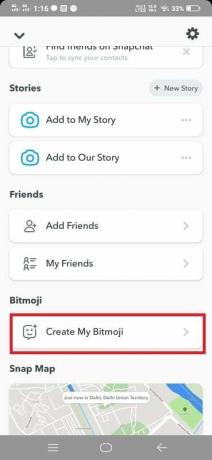
Anbefalt:
- Hvordan lage en meningsmåling på Snapchat?
- Slik fjerner du sendingen av et snap på Snapchat
- Deaktiver Snapchat-konto midlertidig
- Slik merker du et sted i Snapchat
Vi håper guiden ovenfor var nyttig og at du var i stand til det endre Bitmoji Selfie på Snapchat. Nå kan du enkelt redigere, endre eller gjenskape bitmoji-avataren din på Snapchat.